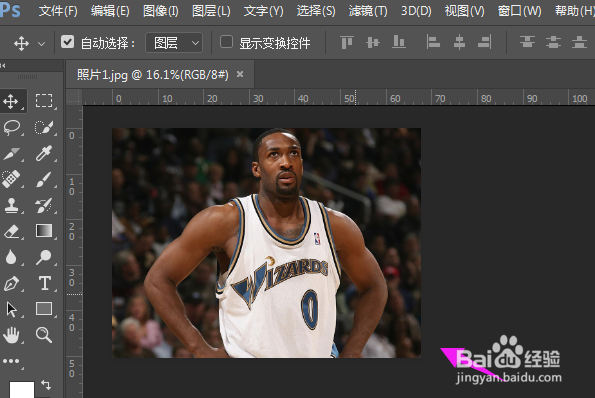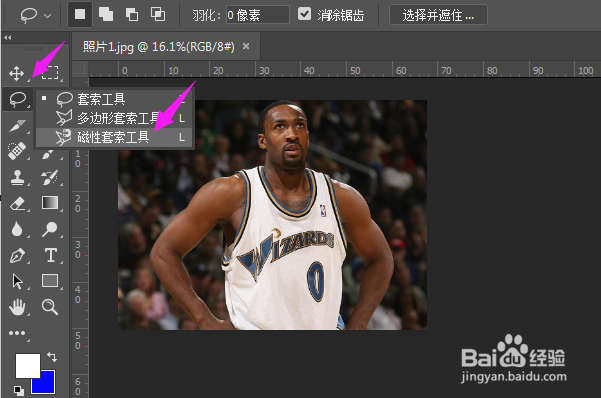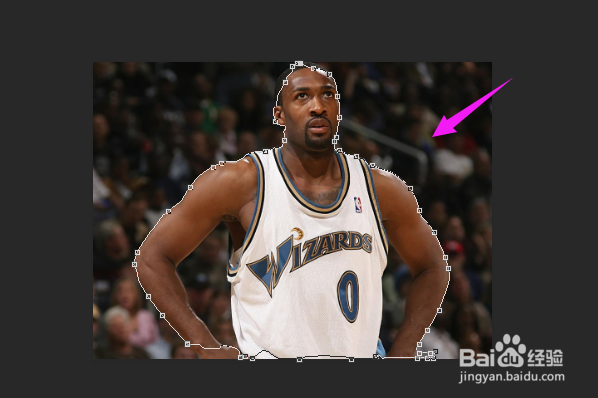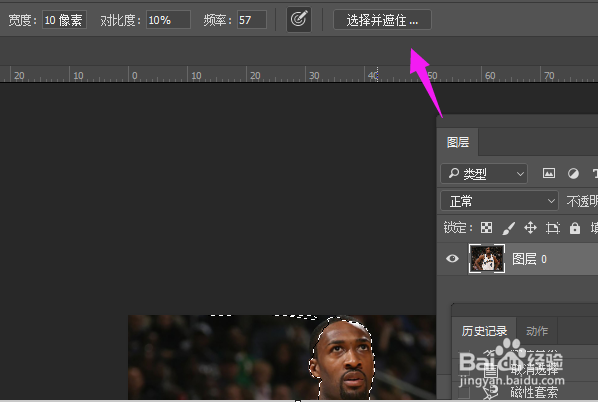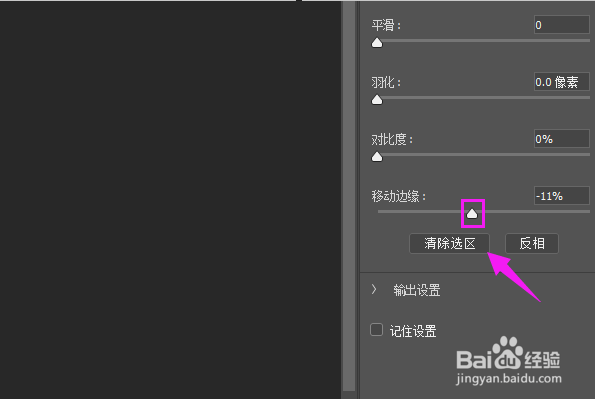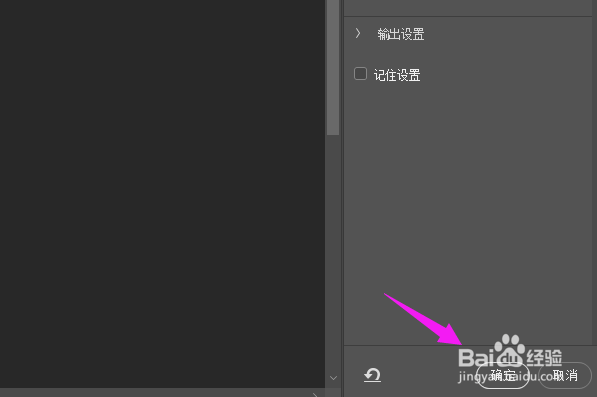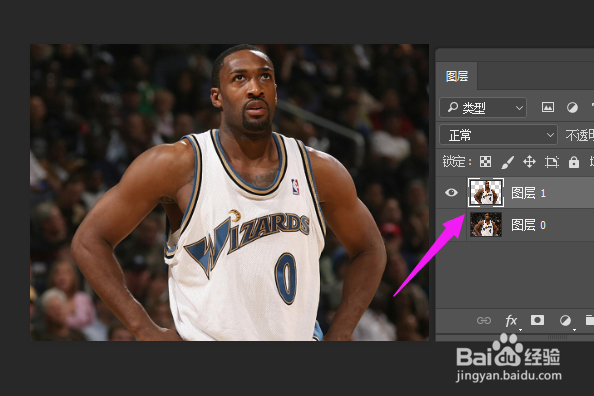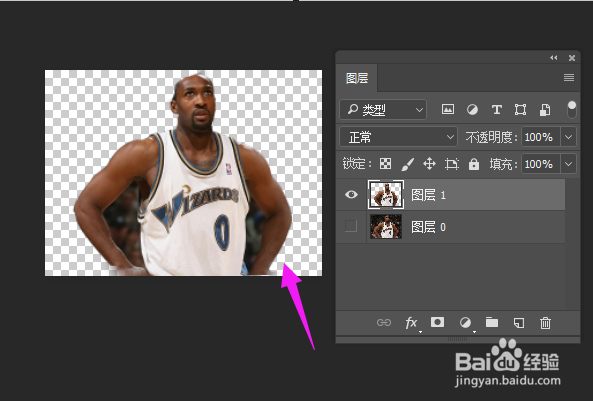ps中调整边缘如何使用
1、我们就先进入PS软件,打开一张图片做演示,如图。
2、紧接着我们选择【磁性套索工具】,如图。
3、我们就针对人物进行套索勾勒下,如图。
4、紧接着我们就按上方的属性【选择并遮住】,如图。
5、紧接着我们移动下边缘,设置为【-11%】,如图。
6、紧接着下方点【确定】,退出【调整边缘】,如图。
7、接着我们按【ctrl+J】,复制一个图层,如图。
8、我们訇咀喃谆将【背景图层】隐藏,显示复制图层,我们就可以看到【调整边缘】后,扣出来的图更加圆滑,更加完整,如图。
声明:本网站引用、摘录或转载内容仅供网站访问者交流或参考,不代表本站立场,如存在版权或非法内容,请联系站长删除,联系邮箱:site.kefu@qq.com。
阅读量:35
阅读量:76
阅读量:42
阅读量:60
阅读量:62